Hinweis: Dieser Artikel hat seine Aufgabe erfüllt und wird bald zurückgezogen. Um Probleme vom Typ "Seite nicht gefunden" zu vermeiden, entfernen wir Links, die uns bekannt sind. Wenn Sie Links zu dieser Seite erstellt haben, entfernen Sie diese. Gemeinsam sorgen wir für funktionierende Verbindungen mit dem Internet.
Der Arbeitsbereich oder die normal Ansicht sollen Ihnen dabei helfen, Ihre Präsentation auf einfache Weise zu erstellen und alle erforderlichen Elemente auf dem Weg zu finden. Sehen wir uns das grundlegende Layout der normal Ansicht an, und was Sie in den einzelnen Bereichen tun können.
Nachdem Sie mit dem Arbeitsbereich vertraut sind, können Sie mehr über die ersten Schritte in PowerPoint erfahren, indem Sie grundlegende Aufgaben zum Erstellen einer PowerPoint-Präsentationlesen.
Dies wird beim Öffnen von PowerPoint angezeigt
Beim Starten von PowerPoint wird eine leere Präsentationsvorlage in der Normalansicht geöffnet. In dieser Ansicht erstellen und bearbeiten Sie Folien.
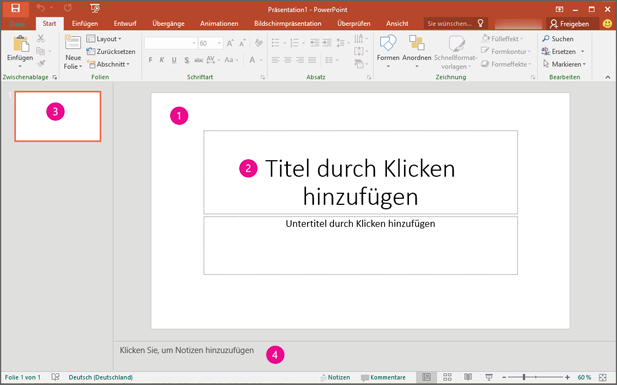
1. Im Folienbereich können Sie einzelne Folien direkt bearbeiten.
2. Gepunktete Rahmen kennzeichnen Platzhalter, in denen Sie Text eingeben oder aber Bilder, Diagramme oder sonstige Objekte einfügen können. Klicken Sie in einen Platzhalter, um Inhalt hinzuzufügen.
Hinweis: Weitere Informationen zum Arbeiten mit Platzhaltern finden Sie unter Hinzufügen von Platzhaltern zu Folienlayouts für Text, Bilder, Videos usw.
3. Auf der Registerkarte Folien wird eine Miniaturansicht jeder Folie angezeigt, die im Folienbereich in voller Größe zu sehen ist. Klicken Sie auf der Registerkarte Folien auf ein Miniaturbild, um die Folie im Folienbereich anzuzeigen. Sie können auch die Miniaturbilder mit der Maus ziehen, um die Folien in der Präsentation neu anzuordnen. Außerdem können Sie Folien auf der Registerkarte Folien hinzufügen oder löschen.
4. Im Notizenbereich können Sie Notizen zur aktuellen Folie eingeben. Sie können Ihre Notizen an Ihre Zuschauer weitergeben oder sie bei der Vorführung Ihrer Präsentation als Referenz verwenden.
Hinweis: Ein weiterer Teil des Arbeitsbereichs ist die oben angezeigte Menüleiste, die auch als "Menüband" bezeichnet wird. Weitere Informationen zum Menüband finden Sie unter wo befinden sich die Menüs und Symbolleisten?
So erstellen Sie eine Präsentation
Standardmäßig wendet PowerPoint die leere Präsentations Vorlage, wie in der obigen Abbildung, auf neue Präsentationen an. Sie können jedoch jede Vorlage verwenden, die für Ihre Präsentation am besten geeignet ist.
Führen Sie die folgenden Schritte aus, um eine Präsentation zu erstellen, die auf der Vorlage "Leere Präsentation" basiert:
-
Wechseln Sie zu Datei #a0 neu.
-
Wählen Sie unter verfügbare Vorlagen und Designs leere Präsentationaus.
-
Klicken Sie auf Erstellen.
Anpassen der Größe der Bereiche
Sie können die Größe des Folienbereichs, der Registerkarte Folien oder des Notizenbereichs ändern, um mehr Platz zum Arbeiten zu haben. Führen Sie folgende Schritte aus, um Arbeitsbereiche zu vergrößern oder zu verkleinern:
-
Zeigen Sie auf den Rahmen eines der Bereiche.
-
Wenn sich der Mauszeiger in einen Pfeil mit zwei Richtungen verwandelt, ziehen Sie den Rahmen, um die Größe des Bereichs zu ändern, den Sie ändern möchten.
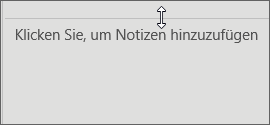
Der Folien Bereich wird automatisch an den verfügbaren Platz angepasst. Wenn Sie beispielsweise die Registerkarte Folien oder den Notizenbereich vergrößern, wird der Folienbereich verkleinert.
Erstellen der Präsentation
Sie können mit dem Hinzufügen von Inhalten auf verschiedene Arten beginnen, beispielsweise:
-
Klicken Sie im Folienbereich auf einen Platzhalter, und beginnen Sie mit der Eingabe.
-
Klicken Sie auf eines der Symbole im Hauptinhalts Platzhalter, um eine Tabelle, ein Diagramm, eine SmartArt -Grafik, ein Bild oder ein Video hinzuzufügen.
-
Zum Hinzufügen von Inhaltstypen wie Bildern, Formen, einem Textfeld, WordArt oder Audio klicken Sie auf die Position der Folie, an der Sie den Inhalt hinzufügen möchten. Wählen Sie dann auf der Registerkarte "Einfügen" den Typ des hinzuzufügenden Inhalts aus.
Klicken Sie auf der Registerkarte Start in der Gruppe Folien auf Neue Folie, um der Präsentation weitere Folien hinzuzufügen.
Siehe auch
Grundlegende Aufgaben beim Erstellen einer PowerPoint-Präsentation










